windows 10系统如何修复损坏的视频?无论是存储在手机、相机还是计算机上的视频文件,都有可能发生损坏,而无法正常播放的情况确实令人沮丧。那么,在windows 10系统中,视频损坏的原因有哪些呢?我们又该如何应对?接下来,本文将为大家详细介绍几种修复方法,希望能帮到大家。
Windows 10系统修复损坏视频的方法:
为什么视频会损坏?
视频损坏可能由多种因素引起,例如拍摄时的错误相机设置,或是存储设备受到病毒感染等。视频在拍摄、编辑、处理以及文件传输的过程中都有可能出现损坏。
视频损坏的常见原因
--病毒感染
--电脑意外关机
--视频文件下载或传输中断
--观看视频时突然关闭计算机
--相机设置不当或其他操作失误。
损坏的视频通常表现为画面截断、卡顿、闪屏、破碎、无声、音画不同步、显示错误、播放至中途停止、死机、黑屏或者完全无法播放。
如何修复无法播放的损坏视频?
方法一:
1、使用视频修复工具
一款专业的视频修复软件(如文中的“Stellar视频修复”)能够帮助修复使用各种设备(包括相机、监控摄像头、行车记录仪、无人机、手机等)录制的损坏视频。通过三个简单的步骤——添加文件、修复以及保存,这款软件可以高效地恢复损坏的视频,并允许您在保存前预览修复后的视频。
这款用户友好的视频修复工具支持修复MOV、AVI、MKV、MP4、AVCHD、MJPEG、WEBM、ASF、WMV、FLV、M4V、3G2、3GP、pX、MPEG、MTS和F4V等多种视频格式。
特点
简单易用,无需专业知识
--可修复高度损坏的视频
--一次性修复大量视频
--支持多种视频文件格式
--保存前可预览修复视频
--支持修复4K全高清视频。
步骤:
1:在您的电脑上下载、安装并启动“Stellar Repair for Video”。
2:点击添加文件,然后浏览并选择要修复的损坏视频。
3:点击修复按钮来修复选定的视频。
4:点击保存已修复的文件。
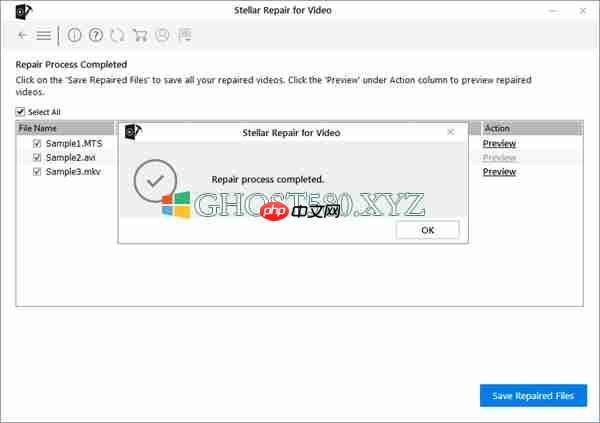
您还可以在保存之前预览修复后的视频。
方法二:
2]利用VLC Media Player修复
广受欢迎的VLC Media Player不仅能播放视频,还具备修复损坏视频的功能。对于一些轻微损坏的视频文件,您可以尝试使用此方法进行修复。
使用VLC Media Player修复损坏视频的步骤:
--复制原始损坏的视频文件
--打开VLC Media Player,然后点击顶部的“工具”。
--从下拉菜单中选择“首选项”
--进入“输入和编码器”选项
--找到“损坏或不完整的AVI文件”
--在下拉菜单中选择“始终修复”
--点击保存。
方法三:
3]借助降噪视频插件
像Red Giant Magic Bullet这样的视频降噪插件可以从数码相机、单反相机或GoPro录制的视频中去除颗粒感、闪烁、色彩失真等问题。免费和付费版本的插件都可以在网上找到。请选择与您的视频编辑软件兼容的一款。
以上就是关于Windows 10系统修复损坏视频的详细教程,希望对大家有所帮助!
原图保持不变,输出格式为原始格式。
以上就是Win10系统视频为什么会损坏?要如何修复?的详细内容,更多请关注php中文网其它相关文章!

每个人都需要一台速度更快、更稳定的 PC。随着时间的推移,垃圾文件、旧注册表数据和不必要的后台进程会占用资源并降低性能。幸运的是,许多工具可以让 Windows 保持平稳运行。

Copyright 2014-2025 https://www.php.cn/ All Rights Reserved | php.cn | 湘ICP备2023035733号